Crear un mapa con varias capas de fondo
Puede usar varias capas de fondo en un gráfico de mapa. Esto le permite crear mapas base en capas para sus datos de gráficos de mapa.
Algunas fuentes de WMS incluyen capas con transparencia. Con estas fuentes, puede superponer la capa de fondo de WMS en la parte superior de un mapa base u otras capas. También se pueden colocar imágenes sobre otras capas de fondo. Esto le permite crear mapas base más complejos para sus datos.
Si una capa de transparencia de WMS admite o no la transparencia depende de la fuente de datos de WMS.
En este ejemplo de mapa se utiliza un TMS personalizado en una capa de fondo. Dos capas de fondo de WMS se sitúan en la parte superior, utilizando puntos de conexión de WMS desde la National Ocean and Atmospheric Administration. El primero contiene datos acerca de la temperatura del mar. El segundo contiene datos sobre precipitaciones en 24 horas. Una capa de puntos que contiene ciudades se superpone a estas capas de fondo.
Gráfico de mapa con una capa de puntos superpuesta sobre una capa de fondo de TMS y dos capas de fondo de WMS
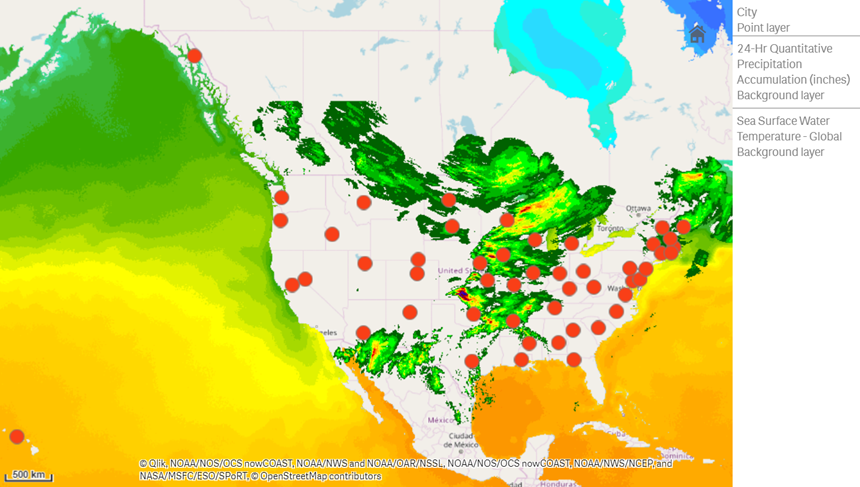
Conjunto de datos
Este ejemplo utiliza una única tabla para datos, Ciudades, con un TMS externo y datos de WMS de fuentes externas. Puede importar las dos tablas a su app utilizando el conector de archivos web.
Cómo construir esto
Este ejemplo agrega capas para que se superpongan unas sobre otras en el orden final. Si desea agregar estas capas en un orden diferente, haga clic y arrastre las capas en el orden correcto que desee en Capas.
Haga lo siguiente:
- Agregue la tabla Cities a su app. Puede copiar y pegar la tabla mediante la introducción manual o puede importar la tabla a su app utilizando el conector de archivos web.
- En una hoja, agregue un gráfico de mapa.
- En Configuraciones de mapa, establezca Mapa base como Ninguno.
-
Agregue una capa de fondo y haga lo siguiente:
-
En Datos, haga lo siguiente:
- Para Formato, seleccione TMS.
- Para URL, introduzca https://a.tile.openstreetmap.org/${z}/${x}/${y}.png.
- Para Atribución, introduzca © OpenStreetMap contributors.
-
En Opciones, haga lo siguiente:
- Defina Mostrar leyenda como Ninguna.
-
-
Agregue una capa de fondo y haga lo siguiente:
-
Para Etiqueta, introduzca Sea Surface Water Temperature - Global.
- Para Formato, seleccione WMS y haga clic en Configuración de WMS. Haga lo siguiente:
- Para URL del servidor de WMS, introduzca https://nowcoast.noaa.gov/arcgis/services/nowcoast/analysis_ocean_sfc_sst_time/MapServer/WMSServer..
- Para Versión, seleccione 1.3.0.
- Haga clic en Cargar WMS.
- En Paso 2 (Configuración), seleccione la primera capa de Imagen.
- Haga clic en Guardar.
- Para Atribución, introduzca NOAA/NOS/OCS nowCOAST, NOAA/NWS/NCEP, and NASA/MSFC/ESO/SPoRT.
-
-
Agregue una capa de fondo y haga lo siguiente:
- Para Etiqueta, introduzca 24-Hr Quantitative Precipitation Accumulation (inches).
- Para Formato, seleccione WMS y haga clic en Configuración de WMS. Haga lo siguiente:
- Para URL del servidor de WMS, introduzca https://nowcoast.noaa.gov/arcgis/services/nowcoast/analysis_meteohydro_sfc_qpe_time/MapServer/WMSServer.
- Para Versión, seleccione 1.3.0.
- Haga clic en Cargar WMS.
- En el Paso 2 (Configuración), en Capas, seleccione la tercera capa de Imagen.
- Haga clic en Guardar.
- Para Atribución, introduzca NOAA/NOS/OCS nowCOAST, NOAA/NWS and NOAA/OAR/NSSL.
-
Agregue una capa de puntos y haga lo siguiente:
- En Datos, agregue Ciudades como la dimensión.
- En Ubicación, haga lo siguiente:
- Establezca el Ámbito de ubicación en Personalizado.
- Establezca el País como 'USA'.
- En Colores, establezca Colores en Personalizado y Color en f93f17.
